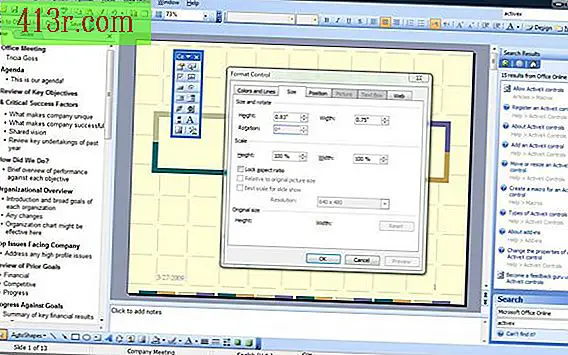Proč nemohu poslouchat hudbu v počítači?

Hlasitost
Ujistěte se, že je hlasitost aktivována jak na počítači, tak na programu, který používáte k přehrávání hudby. Zvyšte hlasitost vašeho počítače buď pomocí tlačítek pro ovládání hlasitosti, nebo kliknutím na plochu. Najděte ikonu hlasitosti nebo posuvník. Na počítačích se může hlasitost nalézt také v ovládacím panelu; na počítačích Mac, v systémových preferencích. Ujistěte se, že volba Mute není zapnutá. Digitální přehrávače hudby a některé aplikace, jako je iTunes nebo online rozhlasové stanice, jako je Pandora, obvykle mají vlastní ovládání hlasitosti. Najděte ikonu hlasitosti a ujistěte se, že je také aktivována.
Reproduktory
Používáte-li externí reproduktory připojené k počítači, je pravděpodobné, že mají také vlastní ovládací prvek hlasitosti; zkontrolujte, zda je také aktivována. Pokud používáte také externí reproduktory, zkontrolujte, zda jsou připojeny k příslušné zvukové zásuvce v počítači. Některé externí reproduktory mají samostatný napájecí kabel; ujistěte se, že je připojen. Pokud mají reproduktory připojení USB (Universal Serial Bus), připojte je k odpovídající zásuvce USB v zařízení. Také se pokusí odpojit reproduktory, restartovat počítač a znovu je připojit.
PC
Je-li počítač počítačem, musíte ověřit, zda má počítač zvukovou kartu. V Ovládacích panelech klikněte na položku "Systém a údržba", "Správce zařízení", poté na položku "Zvuk", ovladače pro video a hry. "Pokud v seznamu není žádná zvuková karta, víte, jak nainstalovat, může být také nutné aktualizovat ovladač zvukové karty, zvláště pokud instalujete novou zvukovou kartu, přejděte do "Sound window", video a herní řadiče a klikněte na "Aktualizovat ovladač",
Mac
Pokud je váš počítač počítač Macintosh a chcete poslouchat hudbu pomocí vestavěných reproduktorů, přejděte na položku Sound (Zvuk), klikněte na položku Outputs (Výstupy) a potvrďte, že je vybrána možnost Integrovaný zvuk. Používáte-li digitální přijímač, například satelitní přijímač, měl by být vybrán digitální výstup. Pokud používáte externí reproduktory, otevřete složku Aplikace a potom složku Nástroje. Reproduktory musí být uvedeny v profilu systému; v opačném případě mohou být nekompatibilní s operačním systémem.
Další možné problémy
Je-li váš počítač připojen k digitálnímu přijímači, jako je satelitní přijímač, ujistěte se, že přijímač je nakonfigurován pro příjem vstupů. Zkontrolujte informace obsažené v přijímači pro konfiguraci asistence. Pokud posloucháte hudební soubor nebo disk CD, zkuste jiný. Soubor, který se pokoušíte přehrát, může být poškozen nebo může být poškozený disk CD. Používáte-li externí reproduktory nebo sluchátka, může do zástrčky zůstat struska. Použijte párátko, abyste se jemně cítili a vyčistěte veškeré odpadky, které brání dostatečnému připojení zástrčky a portu. Pokud je vše v pořádku s počítačem, může dojít k problémům s externím zařízením. Prostudujte si příručky odpovídající zařízením, které hledají technickou podporu.